想要记录重要的事情,或抓住转瞬而逝的灵感?iPhone 备忘录功能能够满足您的需求。你无需在 iPhone 桌面上寻找备忘录图标,即可通过 3 种方式来快速新建备忘录: 从控制中心打开备忘
想要记录重要的事情,或抓住转瞬而逝的灵感?iPhone 备忘录功能能够满足您的需求。你无需在 iPhone 桌面上寻找备忘录图标,即可通过 3 种方式来快速新建备忘录:
从控制中心打开备忘录
打开控制中心,点击“备忘录”图标即可快速新建。在 iOS 13 或更新版本中,您还能长按备忘录图标,选择更多项目,例如新建一个核对清单。
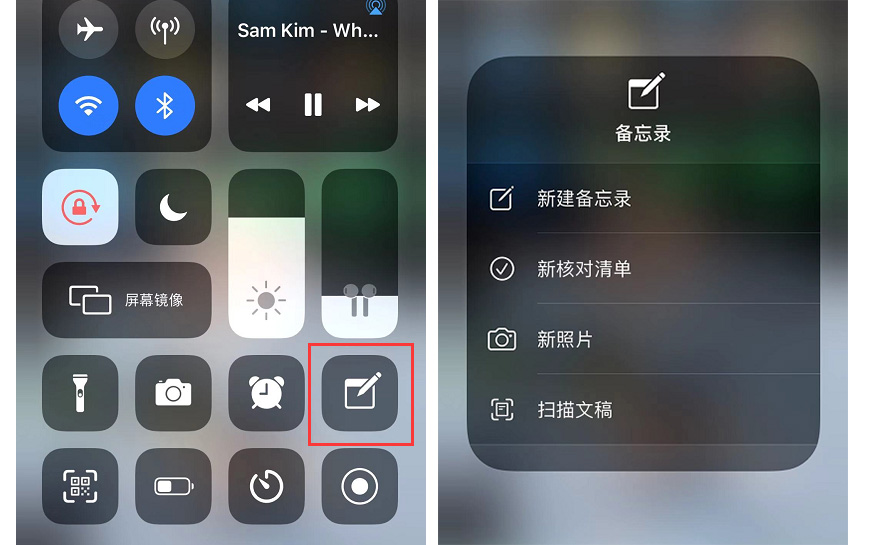
如果您没有在控制中心找到备忘录图标,请前往 iPhone “设置”-“控制中心”-“自定控制”中进行添加。
让 Siri 帮忙写备忘录
如果您在 iPhone 上开启了“嘿 Siri”功能,可以让 Siri 帮忙新建备忘录:
请说“嘿 Siri 新建一个备忘录”,然后告诉 Siri 您想要记录的备忘录内容。
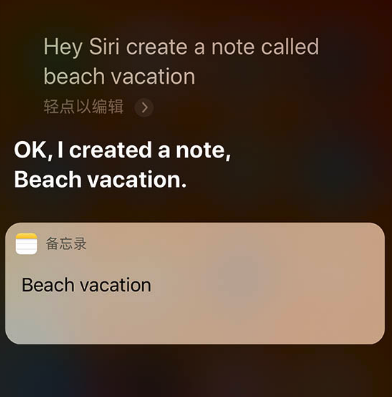
在小组件栏新建或查看备忘录
从 iPhone 主屏幕上向右轻扫打开小组件界面,拉到最下方点击“编辑”,可将备忘录加入小组件当中。
在小组件中,您可以快速实现备忘录的更多功能:
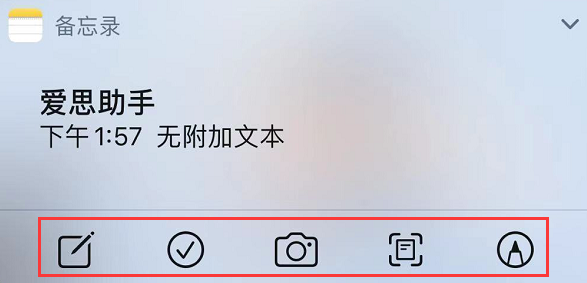
以上界面中的图标分别是:新建备忘录、新建备忘录清单、拍照到备忘录、扫描文稿以及涂鸦功能。
【文章出处:香港站群多ip服务器 http://www.558idc.com/hkzq.html提供,感恩】